
使用iPhone手机的用户,不知道有没有仔细研究过手机自带的备忘录功能,它不仅仅只有备忘的功能哦,还有很多隐藏的小技巧,今天带大家一起来一探究竟吧,一起玩转手机的备忘录功能吧!
1.编辑排版
在备忘录进行文本编辑的时候,除了输入文字之外,还可以随意排版。点击输入,然后选择【Aa】,之后就能根据自己的需要选择各种格式了,多种排版方式可供选择,主次更加明显哦。
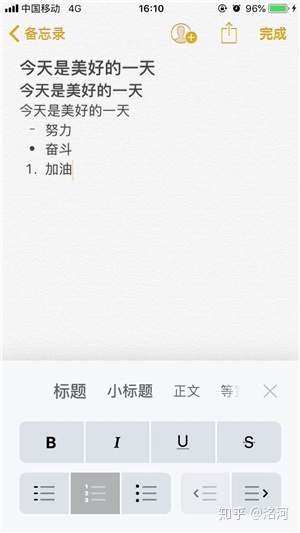
2.待办清单
备忘录就是用来记录一些备忘的事情,那么待办清单就很重要了,iPhone备忘录里面有自带【打勾】选项,可以在里面创建自己的待办清单,完成任务之后再进行打勾!非常实用哦!隔壁的小妹妹还经常用来做单词背诵,背下来了就打勾,是不是很方便!
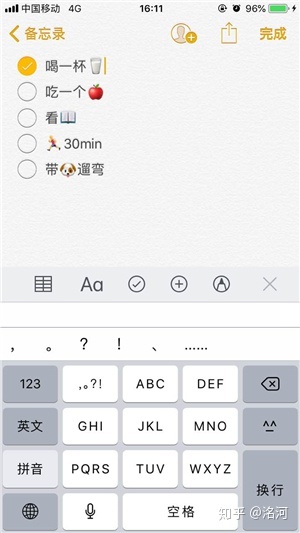
3.涂鸦
iPhone的备忘录还有涂鸦的功能,这对喜欢画画的朋友来说很实用,没事就可以在手机上作画,同时如果身边没有纸和笔要画东西的话可以使用【涂鸦】功能哦,而且有上百种颜色可供选择,各种画笔,各种粗细,让你尽情发挥自己的绘画功底。
这里就给大家画一只猪拜个年吧~祝大家猪年大吉~猪事顺利~
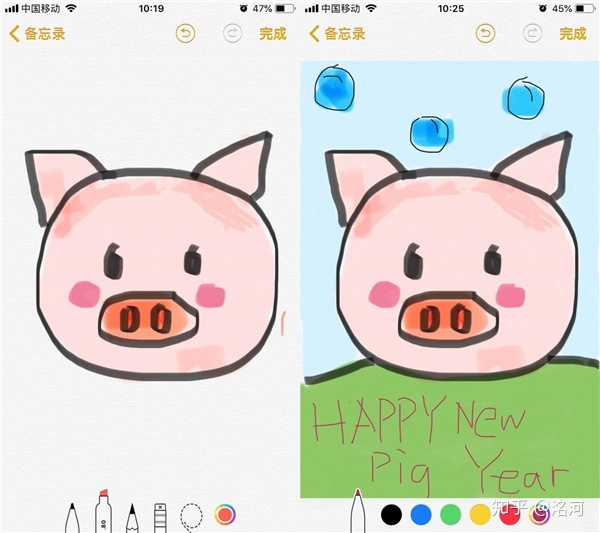
4.输入表格
同时iPhone的备忘录还可以输入表格,如果需要做一些简单的数据表格的话也可以使用表格功能来帮忙哦!点击【表格】图标就能直接插入表格,如果需要添加行或者列的时候就只需要点击表格旁边的【…】即可。
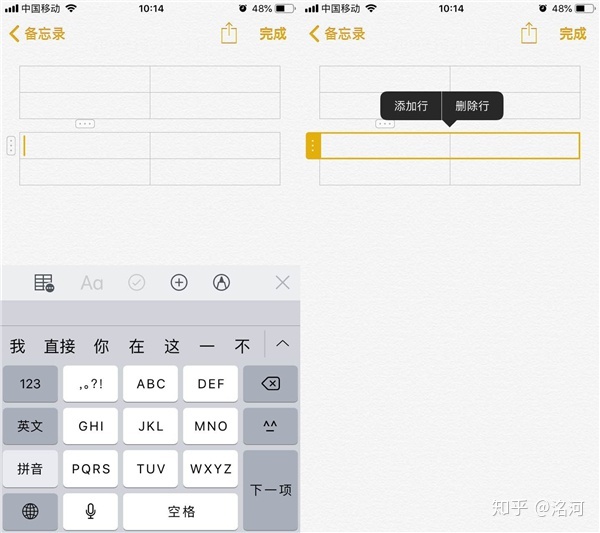
5.扫描文稿
(1)扫描纸质文档
备忘录还有一个特别的功能,是在iOS11系统才有的功能,点击【+】选择【扫描文稿】,对准纸质文件,就可以把纸质文件变成电子档哦!
(2)扫描证件照
同时还可以用来扫描你的证件照,对准证件照扫描后,存储为图像,证件照就能简单变成电子版了!
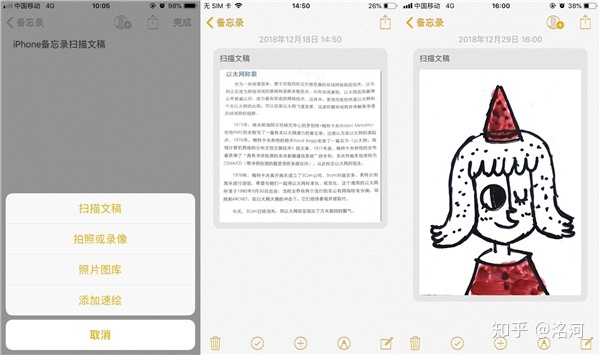
但是扫描出来的只是图片,想要编辑文字怎么办?小编给你们推荐一个神器——【拍照翻译大师】,这是一个可以通过拍照或者导入图片的形式来识别文字,非常好用。而且还能把识别多的文字进行翻译哦!
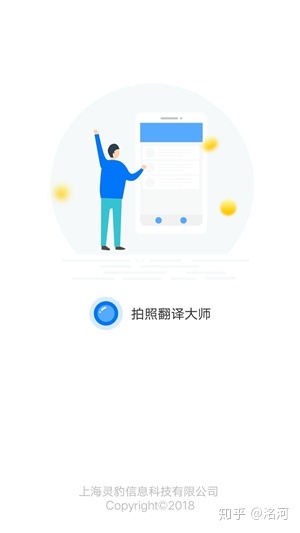
图片识别:
你只需要点击【+】-【图片】按钮,然后导入需要识别的图片,支持批量识别哦,点击【立即识别】就可以直接把图片的内容识别成文字出来,然后点击下方的【翻译】按钮,可以选择需要转换的语言,然后直接翻译即可。
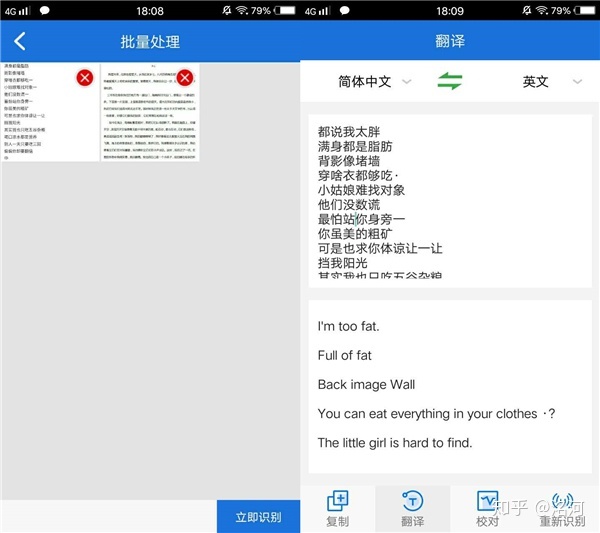
拍照识别:
如果想直接拍照识别也ok,点击【+】-【相机】按钮,然后对准你要识别的地方拍照,注意要清晰哈,然后点击【立即识别】就可以把图片的文字识别出来啦!同样的,我们点击【翻译】就可以直接翻译哦!
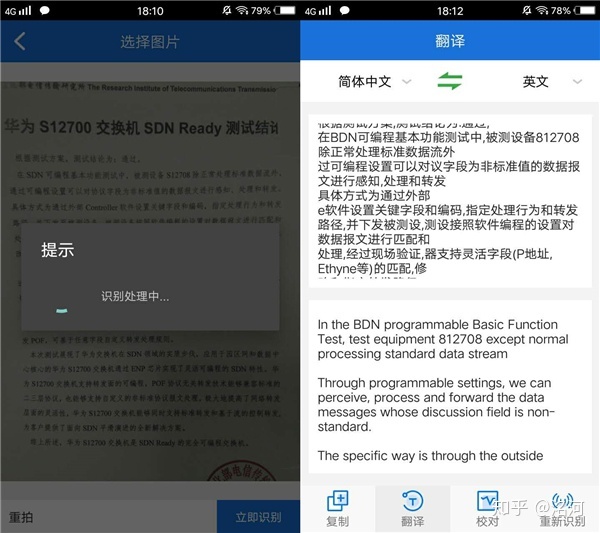
6.创建PDF-打印
同时备忘录还有一个功能,可以创建PDF文件并且进行打印哦,只需要点击右上方的【更多】-【创建PDF/打印】即可。
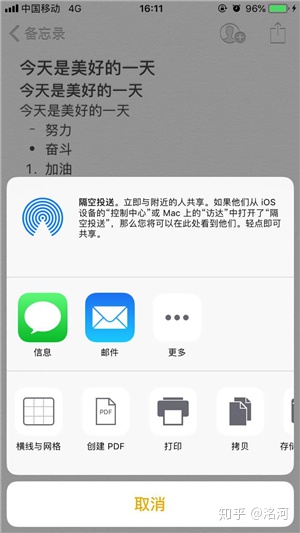
7.锁定备忘录
备忘录不想被别人看到?那就把备忘录给锁起来吧!首先输入你想要加密的内容,输入完毕之后,点击右上角的【更多】按钮,找到【锁定备忘录】,可以通过指纹或者输入密码来锁定你的备忘录,设然后把触控ID也勾上,点击【完成】。回到原来的备忘录,就可以看到你的备忘录为锁定的状态了,这样就算别人拿了你的手机也不能偷看你的备忘录啦。
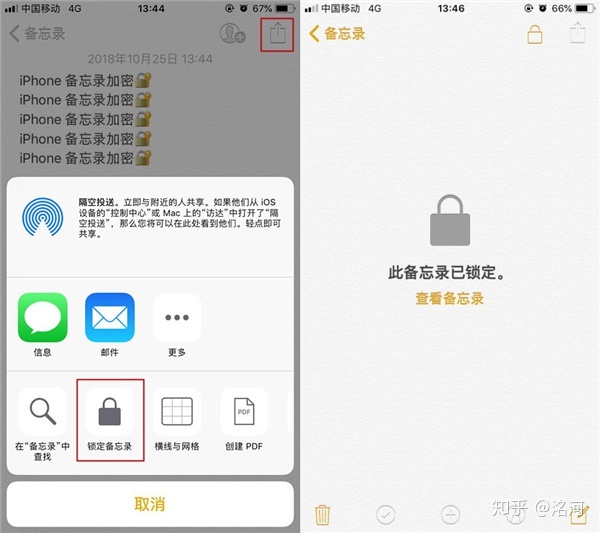
同样这个方法也可以锁定你的手机照片哦,这样你的照片就不会怕被别人看到啦!
好了,以上就是关于苹果手机备忘录的完整攻略了,看完后是不是很大开眼界?以后可不单单只用备忘录来记事情哦,这些操作都赶紧get起来!你还发现苹果手机其他好用的自带功能吗?留言分享看看?


)










)




 导致的问题)
